Как заполнить табель учета рабочего времени в 1С

Этот лайфхак вам пригодится и поможет сэкономить много времени.
Итак, начнем.
Шаг № 1
Откроем табель учета рабочего времени в разделе «Зарплата и кадры» – «Отчеты по кадрам» – «Табель учета рабочего времени (Т-13)».
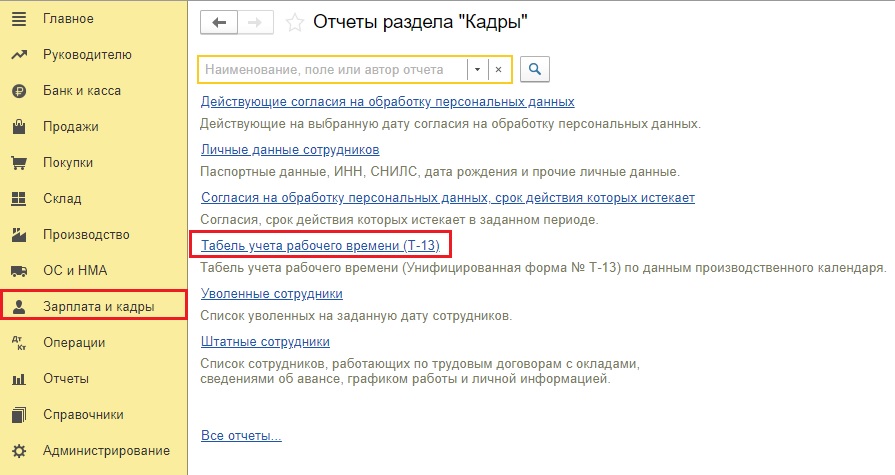
Шаг № 2
Сформируем отчет за нужный месяц и установим курсор на любое поле в отчете.
Сейчас нам нужно активировать режим редактирования таблицы. Для этого откроем вверху пункт Меню (троеточие) и проходим по пути, указанному на скриншоте: «Таблица» – «Вид» – «Редактирование».
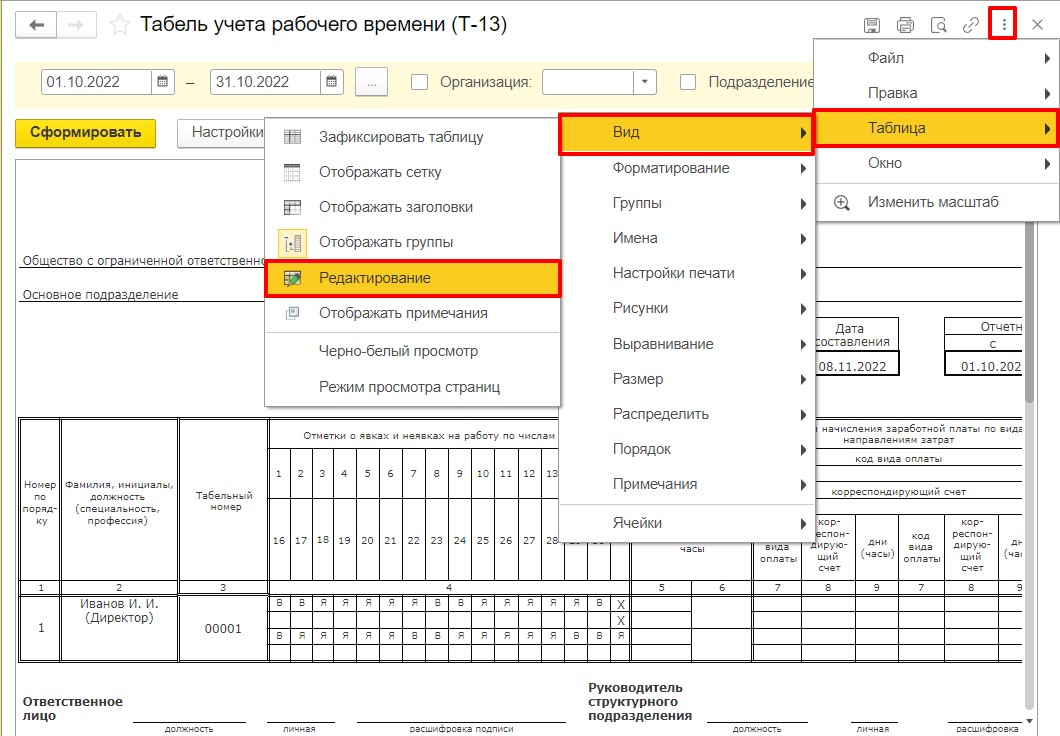
Шаг № 3
После этого выделяем нужный диапазон ячеек, в которых нужно указать одно время, и нажимаем правой кнопкой мыши, открыв контекстное меню и перейдя по пути: «Редактирование» – «Свойства».
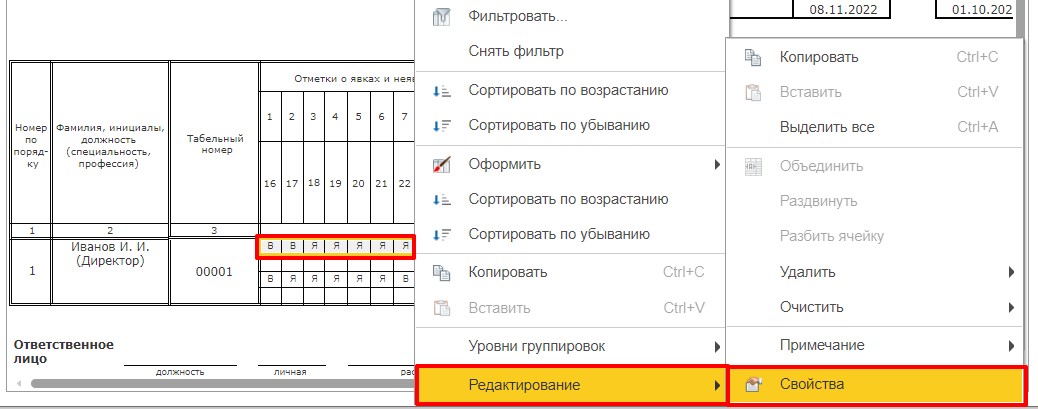
Шаг № 4
В открывшемся окне укажем нужный нам код, в нашем примере пусть будет «ПТД», в строке «Размещение» выбираем значение «Авто». Нажимаем «ОК»
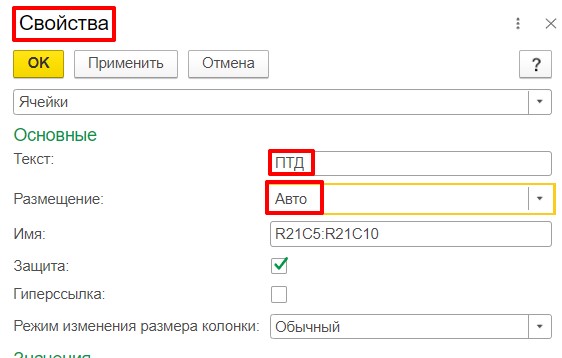
Шаг № 5
После этого проверяем получившийся табель и, если нас все устраивает, сохраняем себе на ПК, либо выводим документ на печать.
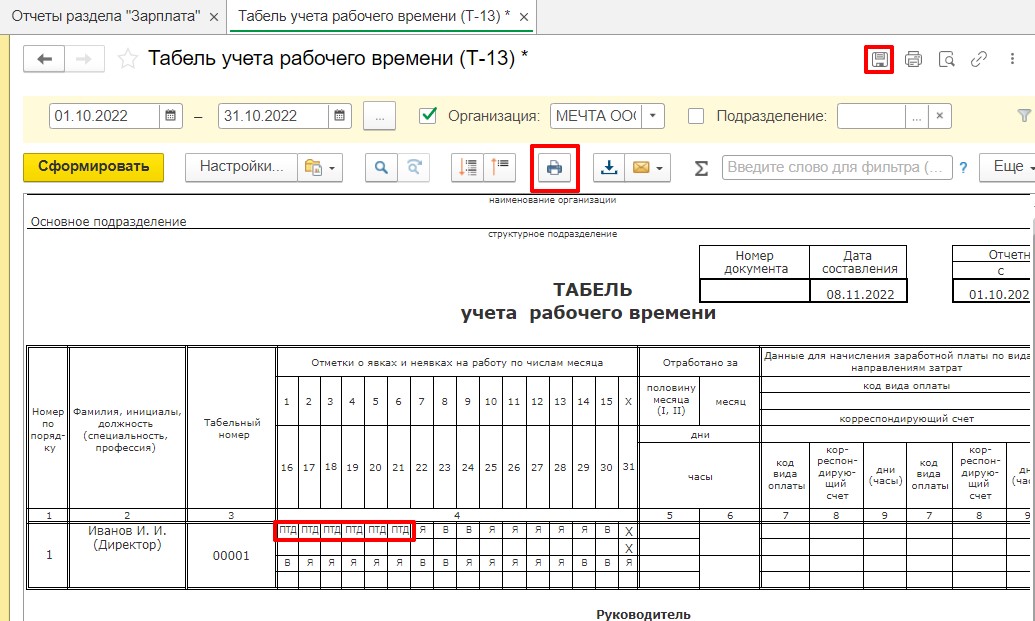
На этом все! Буквально одна минута вашего времени и табель по сотруднику готов.
Надеемся, что были для вас полезны!


Начать дискуссию